A kamera letiltása iPhone-on
Engedélyezze a Korlátozások funkciót iPhone-ján az eszköz kamerájának letiltásához. Ha a Korlátozások képernyőn megakadályozza a kamerához való hozzáférést, azzal eltávolítja a Kamera alkalmazást az iPhone kezdőképernyőjéről, és megakadályozza, hogy bárki, aki nem rendelkezik a korlátozások jelszavával, használja az alkalmazást. Ha meg szeretné akadályozni, hogy más alkalmazások hozzáférjenek a kamerához, távolítsa el az engedélyeiket az iOS adatvédelmi beállításainak módosításával.
A kamera letiltása
1. lépés
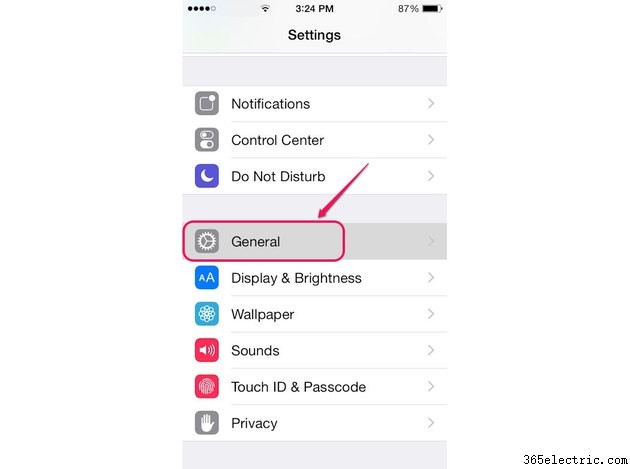
Nyissa meg a Beállítások lehetőséget képernyőn, majd válassza az Általános lehetőséget lehetőséget az Általános képernyő megnyitásához.
2. lépés
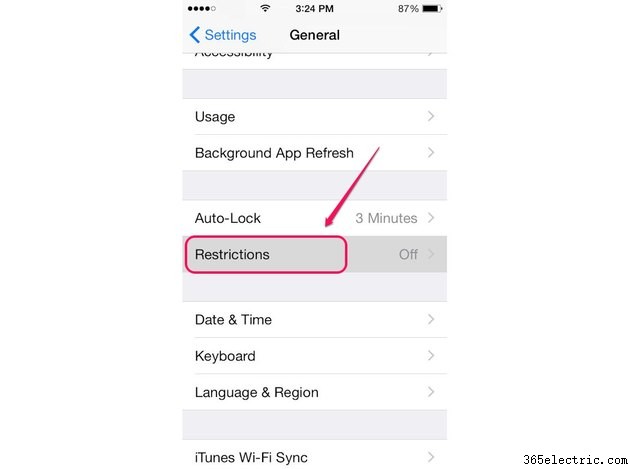
Görgessen le az Általános képernyőn, és koppintson a Korlátozások lehetőségre a Korlátozások képernyő megnyitásához.
3. lépés
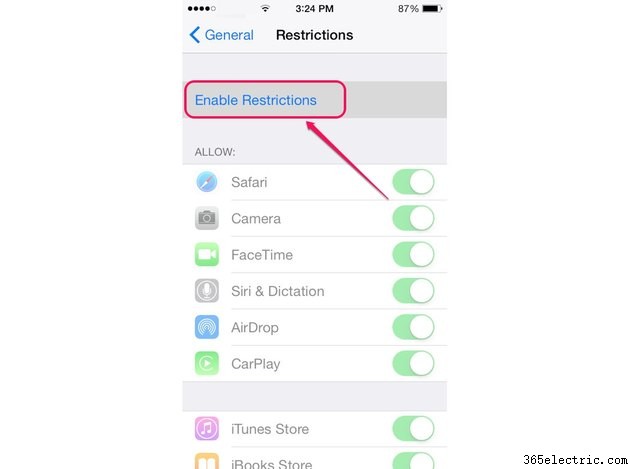
Koppintson a Korlátozások engedélyezése lehetőségre a Set Passcode (Jelszó beállítása) képernyő megnyitásához.
4. lépés
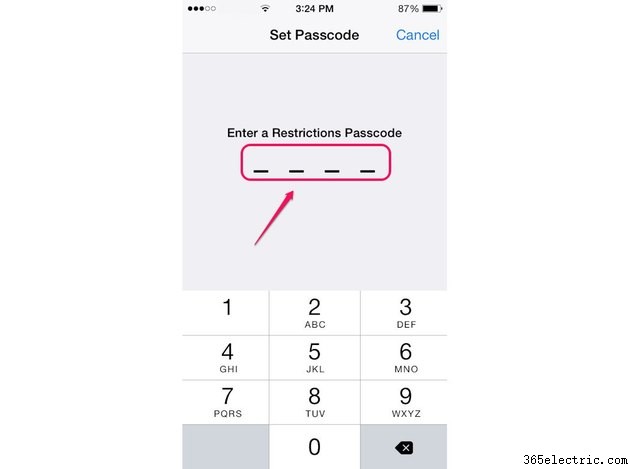
Állítson be egy négyjegyű korlátozási kódot.
5. lépés
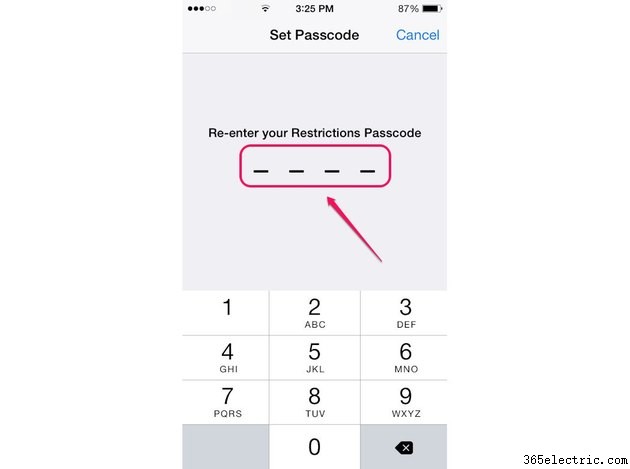
Írja be újra a jelszót a Korlátozások képernyő megnyitásához.
Figyelmeztetés
Ha nem emlékszik a korlátozások jelszavára, az iPhone gyári beállításainak visszaállítása – és vadonatúj eszközként történő beállítása – az egyetlen módja annak, hogy törölje a jelszót, és visszanyerje a hozzáférést a kameraalkalmazáshoz.
6. lépés
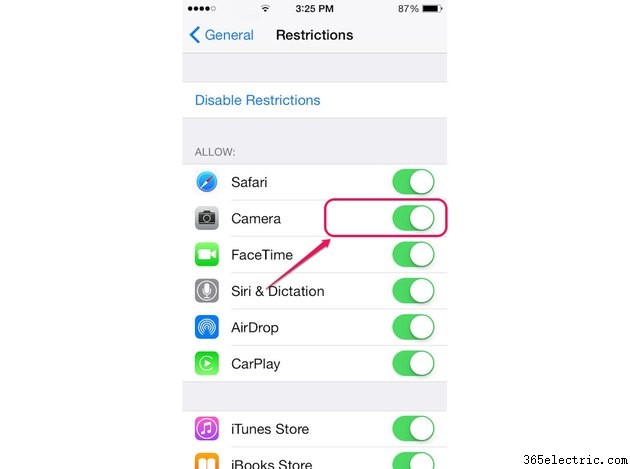
Csúsztassa el a Kamerát gombot a bal oldali Engedélyezés részben a Ki beállításhoz pozíciót.
7. lépés
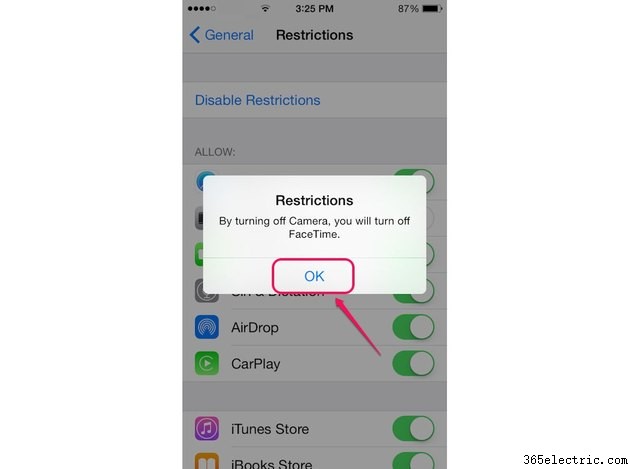
Koppintson az OK gombra a felugró ablakban, hogy megerősítse, hogy le kívánja tiltani a Kamera alkalmazást. Ezenkívül a Kamera alkalmazás kikapcsolása a FaceTime alkalmazást is letiltja.
Tipp
A Kamera alkalmazás letiltása helyett, hogy mások ne használják a kamerát, fontolja meg, hogy beállítson egy jelszót iPhone-ján, hogy megakadályozza, hogy bárki hozzáférjen az eszközéhez.
Kameraengedélyek eltávolítása
1. lépés
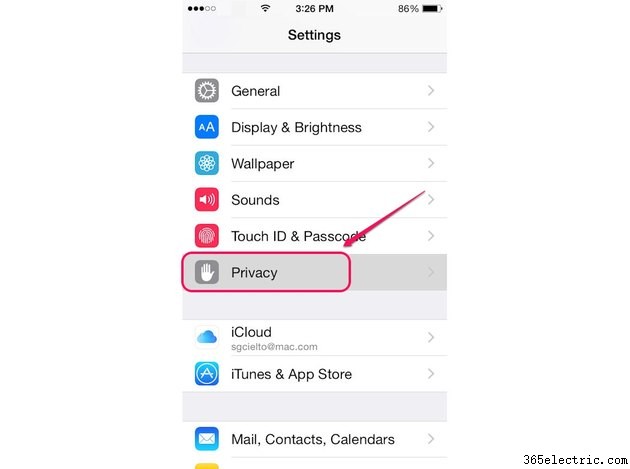
Válassza az Adatvédelem lehetőséget a Beállítások képernyőn az Adatvédelem képernyő megnyitásához.
2. lépés
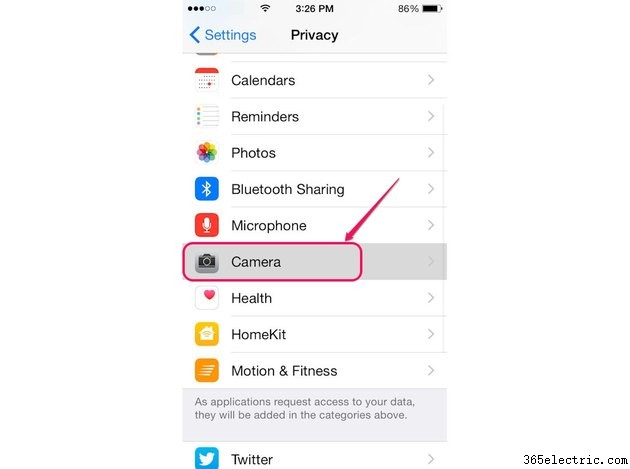
Koppintson a Kamera elemre a Kamera képernyő megnyitásához és az iPhone kamerájához hozzáféréssel rendelkező alkalmazások listájának megjelenítéséhez.
3. lépés
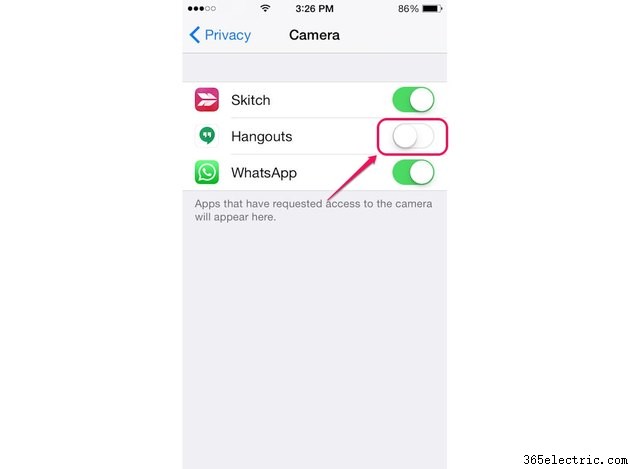
Csúsztassa Ki állásba minden olyan alkalmazás melletti gombot, amelyeknél nem szeretné elérni a kamerát. pozíciót.
Tipp
Csak azok az alkalmazások jelennek meg a Kamera képernyőn, amelyek engedélyt kértek a kamera eléréséhez.
